よくあるご質問
質問
ホーム画面の背景画像を、オリジナル画像に変更したい。(FAQ No.01017)
対象環境
BP-30C25 / BP-30M28 / BP-30M31 / BP-30M31L / BP-30M35 / MX-2630FN / MX-2631 / MX-2650FN / MX-2650FV / MX-2661 / MX-3150FN / MX-3150FV / MX-3161 / MX-3630FN / MX-3631 / MX-3650FN / MX-3650FV / MX-3661 / MX-4150FN / MX-4150FV / MX-4151 / MX-4170FN / MX-4170FV / MX-4171 / MX-5150FN / MX-5150FV / MX-5151 / MX-5170FN / MX-5170FV / MX-5171 / MX-6150FN / MX-6150FV / MX-6151 / MX-6170FN / MX-6170FV / MX-6171 / MX-8081 / MX-B455W / MX-C305W / MX-C306W / MX-M1056 / MX-M1206 / MX-M3531 / MX-M4070 / MX-M4071 / MX-M5070 / MX-M5071 / MX-M6070 / MX-M6071 / MX-M6570 / MX-M7570
回答
ホーム画面の背景を、オリジナル画像に変更することが出来ます。
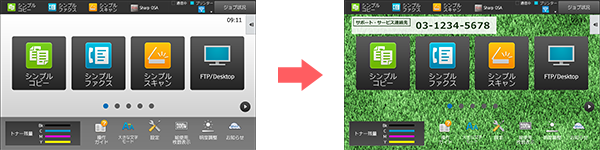

◎ 事前にオリジナル画像をご用意ください
- ● 登録できるファイル形式は、JPEGとGIFとPNGです。
拡張子:jpeg / jpg / jpe / jfif / gif / png - ● 登録できるデータサイズは、640KB以下です。
- ● 画像サイズは、よこ1024×たて544pxで作成してください。
- ● ホーム画面を変更するには、管理者でログインする必要があります。
- ● 下記の手順はMX-2650FNを例に記載しています。
操作ステップ
本ページでは、事前に用意したGIF画像をホーム画面の背景に変更する例でご説明します。
背景画像は事前に作成し、USBメモリーに保存してある状態で操作します。
1. 複合機にUSBメモリーを挿す。
背景画像が登録されているUSBメモリーを複合機に挿してください。
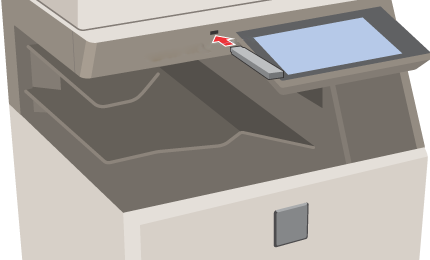
◎ メモ
- 機種によりUSBメモリーの差し込み口の位置がイラストと異なる場合があります。
詳しくは製品情報をご覧ください。
2. USBメモリーの接続を確認する。
[OK]をタップします。
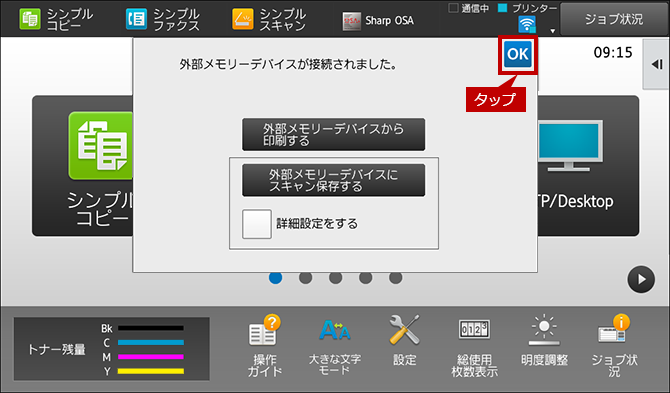
3. 設定メニューを表示する。
[設定]をタップします。
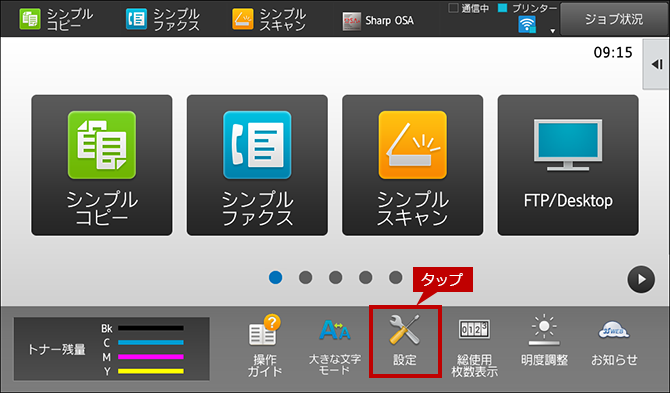
4. 管理者でログインする。
ログイン画面が表示されますので、管理者パスワードを入力してください。
詳しい操作方法は、次の参考情報をご覧ください。
参考情報
5. ホーム画面の設定メニューを表示する。
[ホーム画面設定]ボタンをタップします。
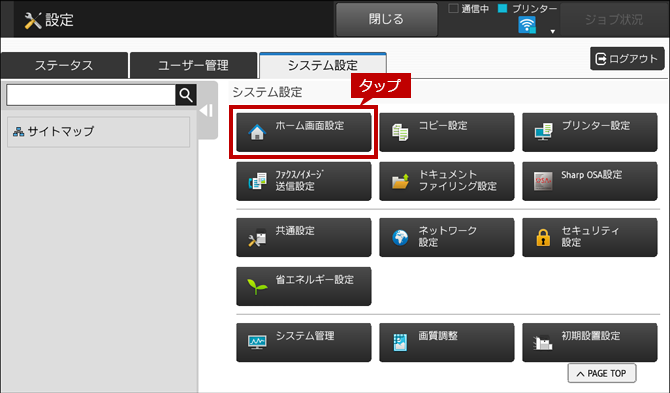
6. 背景画像の設定メニューを表示する。
[背景画像]をタップします。
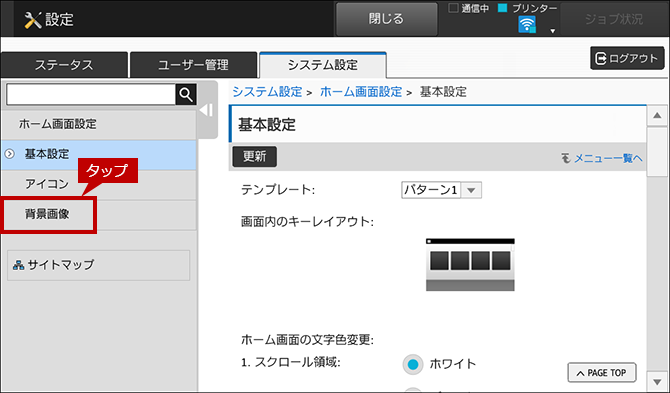
7. 背景画像の変更を選択する。
[変更]をタップします。
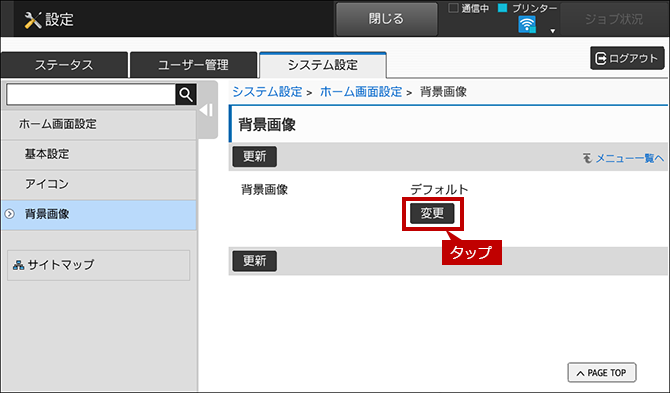
8. 背景画像を変更する。
[カスタムイメージを使用する]にチェックを入れます。
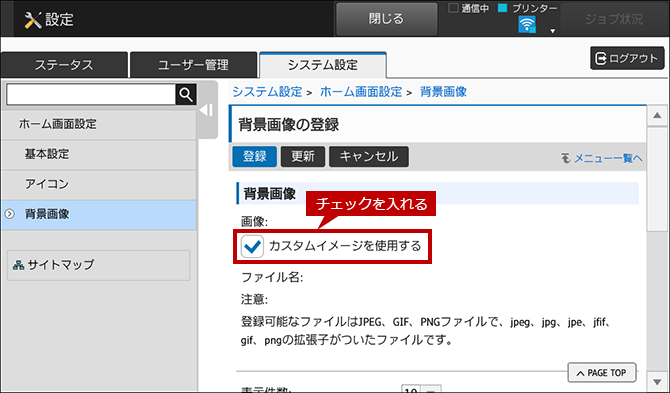
9. 背景画像を登録する。
(一番下までスライドし、)
USBメモリーに保存された背景の画像ファイルをタップします。
続けて、[登録]ボタンをタップします。
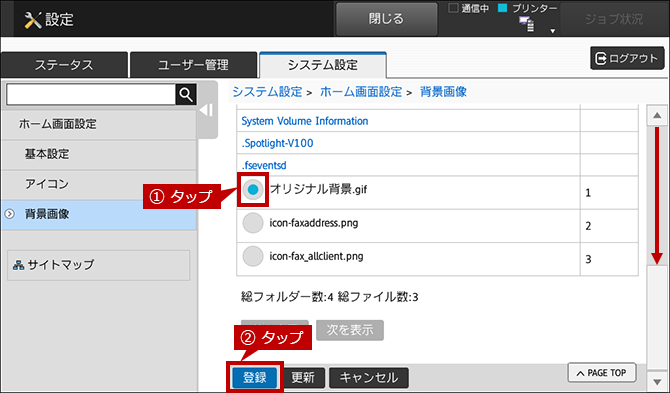
10. 管理者権限からログアウトする。
[ログアウト]をクリックします。
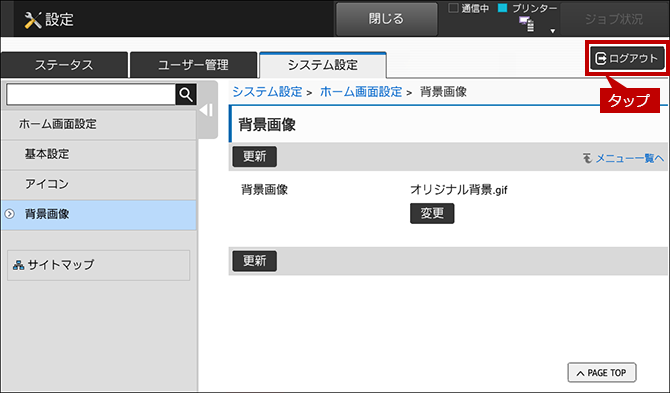
11. 背景がオリジナル画像に変わったことを確認する。
ホーム画面の背景が、オリジナル画像に変わったことを確認してください。
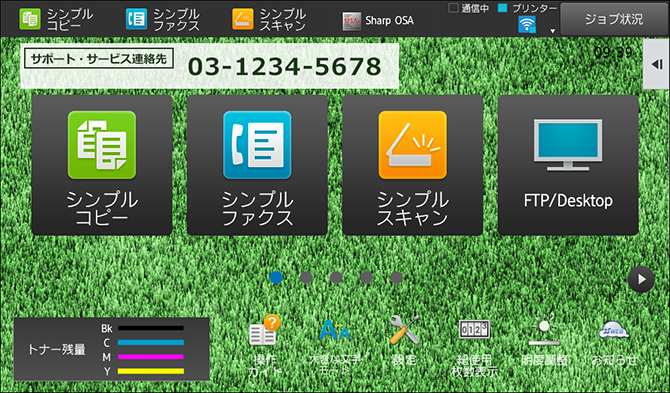
その他のホーム画面のカスタマイズ方法は、次の参考情報をご覧ください。
参考情報
関連キーワード
ホーム / 画面 / 操作 / タッチ / パネル / 背景 / 壁紙 / 画像 / 変更 / オリジナル / 設定
各製品のよくあるご質問トップに戻る
BP-30C25 / BP-30M28 / BP-30M31 / BP-30M31L / BP-30M35 / MX-2630FN / MX-2631 / MX-2650FN / MX-2650FV / MX-2661 / MX-3150FN / MX-3150FV / MX-3161 / MX-3630FN / MX-3631 / MX-3650FN / MX-3650FV / MX-3661 / MX-4150FN / MX-4150FV / MX-4151 / MX-4170FN / MX-4170FV / MX-4171 / MX-5150FN / MX-5150FV / MX-5151 / MX-5170FN / MX-5170FV / MX-5171 / MX-6150FN / MX-6150FV / MX-6151 / MX-6170FN / MX-6170FV / MX-6171 / MX-8081 / MX-B455W / MX-C305W / MX-C306W / MX-M1056 / MX-M1206 / MX-M3531 / MX-M4070 / MX-M4071 / MX-M5070 / MX-M5071 / MX-M6070 / MX-M6071 / MX-M6570 / MX-M7570
更新日:2021年12月24日